Às vezes, você pode encontrar um ícone de pasta com ponto de interrogação logo após ligar o Mac. Este ícone significa que seu sistema não consegue encontrar o disco de inicialização e não pode inicializar no sistema operacional.
Esse problema geralmente ocorre quando seu disco de inicialização é corrompido ou o sistema operacional instalado nele não é mais reconhecido pelo sistema. Nesse caso, você deve corrigir o problema do disco subjacente ou reinstalar o sistema operacional completamente.
Além disso, aqui estão todos os motivos pelos quais você está vendo uma pasta com ponto de interrogação no seu mac:
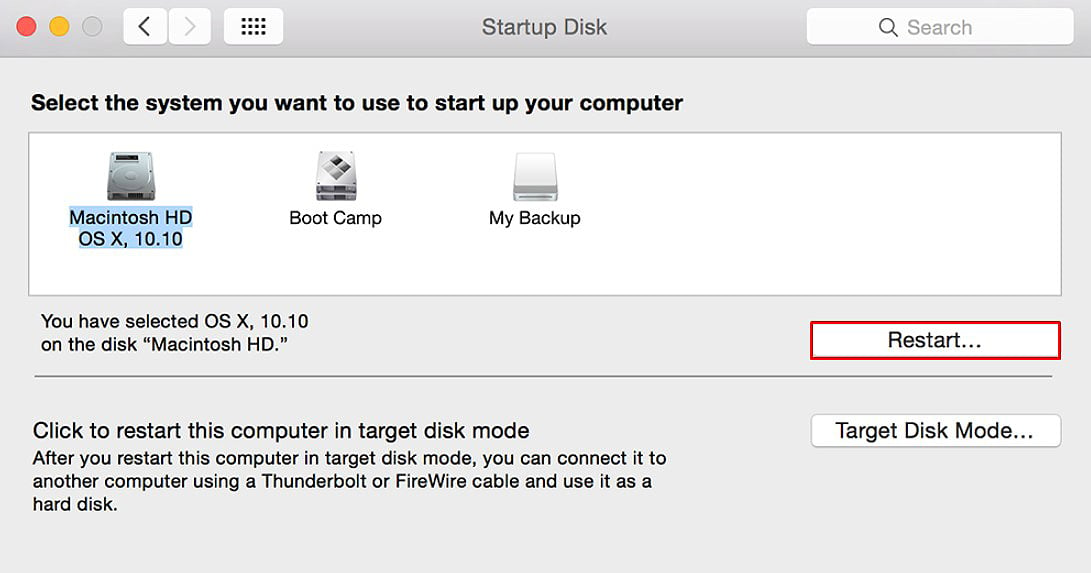 Falha de hardware Configuração incorreta das configurações do sistema Dados NVRAM corrompidos Disco de inicialização corrompido
Falha de hardware Configuração incorreta das configurações do sistema Dados NVRAM corrompidos Disco de inicialização corrompido
Como corrigir a pasta do ponto de interrogação do Mac?
A primeira coisa a fazer é reiniciar o computador e verificar se o problema persiste. Para isso, mantenha pressionado o botão liga/desliga até que o computador desligue totalmente. Em seguida, inicie-o novamente e veja se você pode fazer login no sistema operacional. Caso contrário, aqui estão as etapas para corrigir esse problema.
Definir um disco de inicialização correto
Se um disco incorreto for rotulado como um disco inicializável na janela Preferências do sistema, você venceu’não ser capaz de carregar o sistema operacional. Você receberá uma pasta de ponto de interrogação. Portanto, para verificar e corrigir esse caso, você deve acessar as configurações do sistema por meio da janela de utilitários/recuperação do macOS.
Entre no modo de recuperação do macOS. Na barra de menu, clique em Apple >Disco de inicialização. Selecione o disco de inicialização correto na lista e Reinicie seu computador.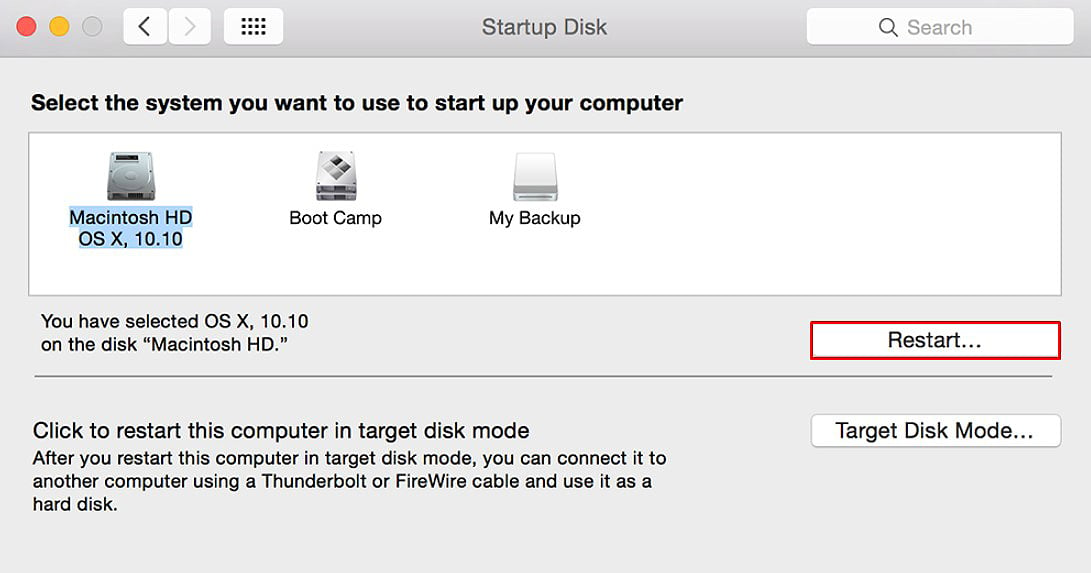 Seu sistema agora iniciará através do disco selecionado.
Seu sistema agora iniciará através do disco selecionado.
Repare seu disco de inicialização
O recurso de primeiros socorros no seu Mac verifica seu disco de inicialização em busca de sinais de problemas de disco subjacentes e também pode corrigir esses problemas, se possível. Isso pode ser acessado a partir da ferramenta Utilitário de Disco.
Entre no modo de recuperação do macOS. Clique em Utilitário de Disco.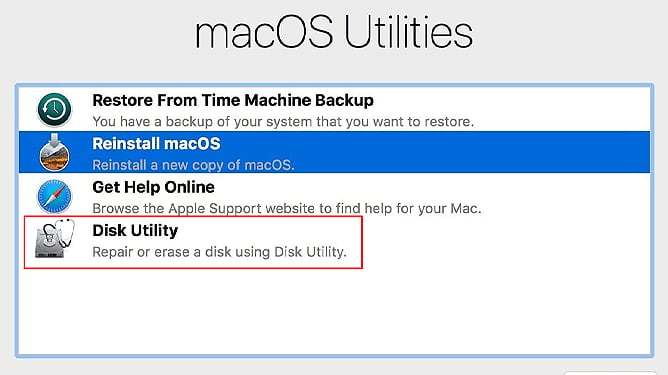
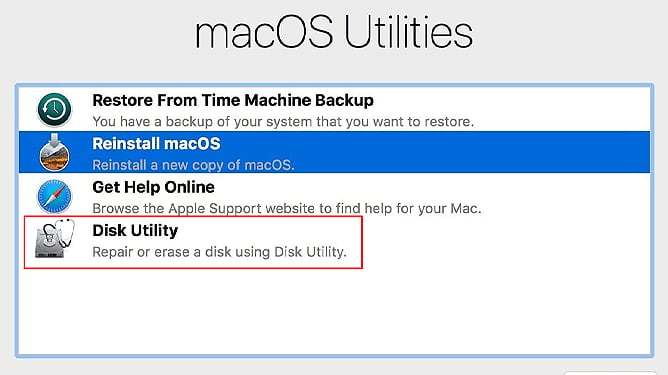 Selecione seu disco de inicialização na barra lateral esquerda. Por padrão, ele é denominado Macintosh HD. Em seguida, clique em Primeiros Socorros.
Selecione seu disco de inicialização na barra lateral esquerda. Por padrão, ele é denominado Macintosh HD. Em seguida, clique em Primeiros Socorros.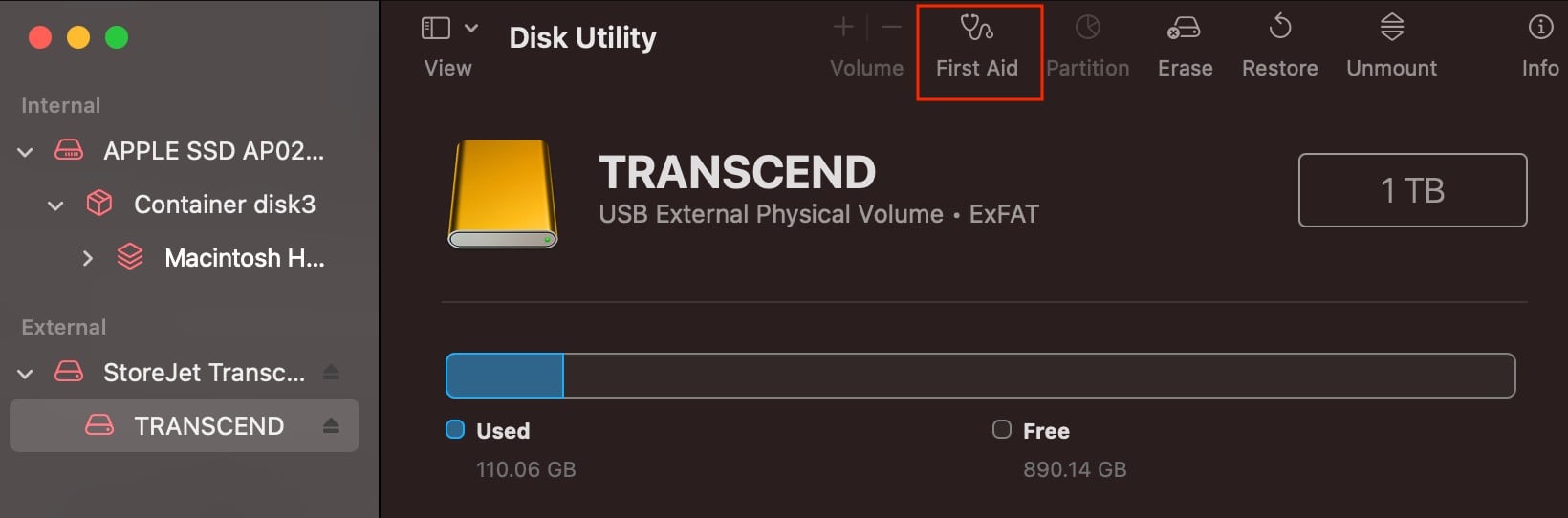
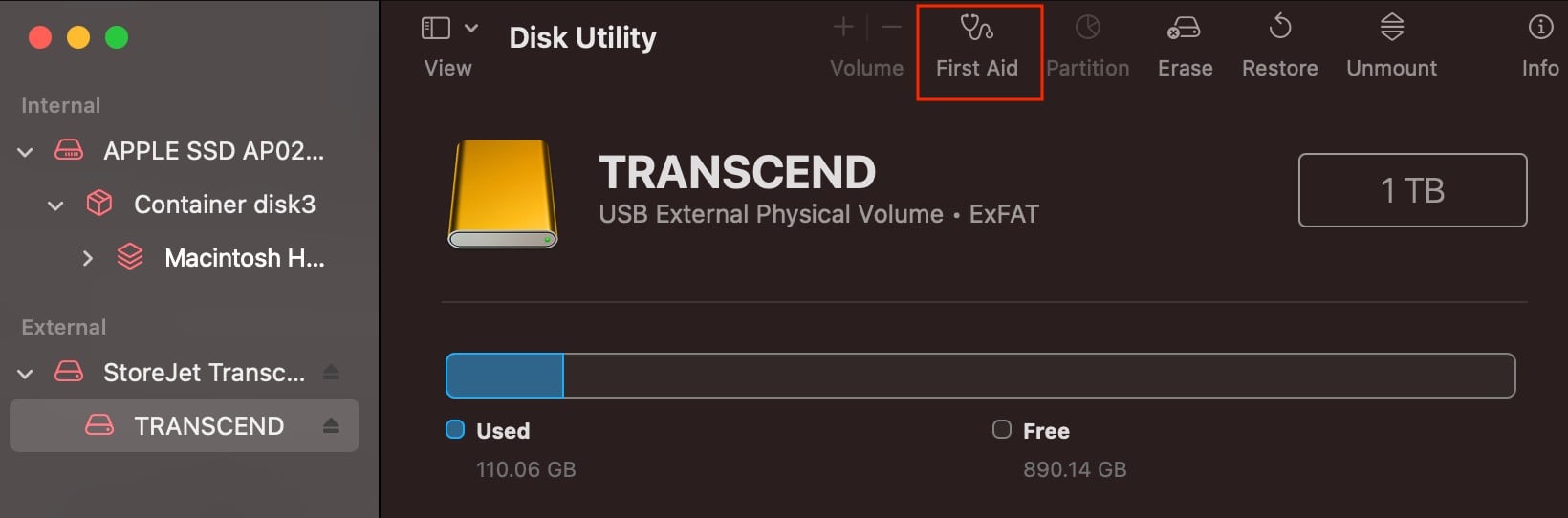 Em uma mensagem de prompt, aceite Executar o teste. Depois que o processo estiver totalmente concluído, reinicie o computador.
Em uma mensagem de prompt, aceite Executar o teste. Depois que o processo estiver totalmente concluído, reinicie o computador.
Atualize o macOS para evitar futuros problemas de inicialização
Problemas de estabilidade de firmware e problemas de compatibilidade também podem causar falhas no disco de inicialização. Os desenvolvedores lançam prontamente atualizações de firmware para corrigir esses problemas e também para incorporar recursos de segurança novos e adicionais ao seu computador.
Portanto, para evitar futuros problemas de inicialização, recomendamos que você atualize seu sistema para um firmware mais recente o mais rápido possível.
Faça login no seu Mac. Abra o Localizador. Na barra de menus, acesse Apple > Sobre este Mac.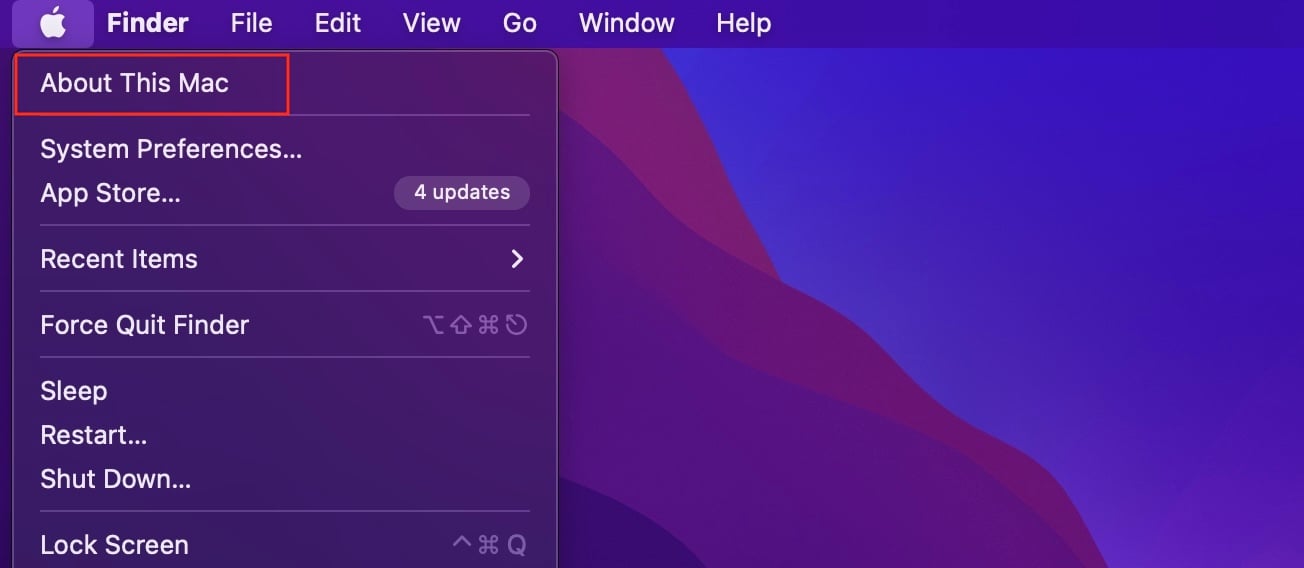
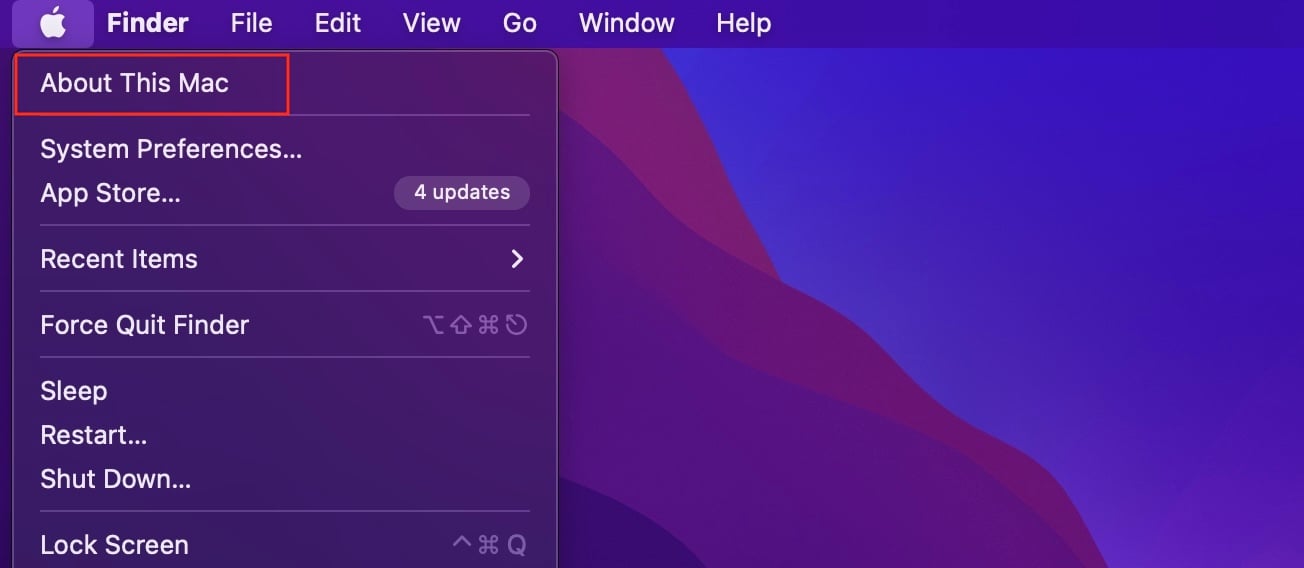 Clique em Software Atualizar. Deixe seu sistema verificar os servidores em busca de atualizações disponíveis. Se uma atualização for encontrada, clique em Atualizar Agora para atualizar o firmware do sistema.
Clique em Software Atualizar. Deixe seu sistema verificar os servidores em busca de atualizações disponíveis. Se uma atualização for encontrada, clique em Atualizar Agora para atualizar o firmware do sistema.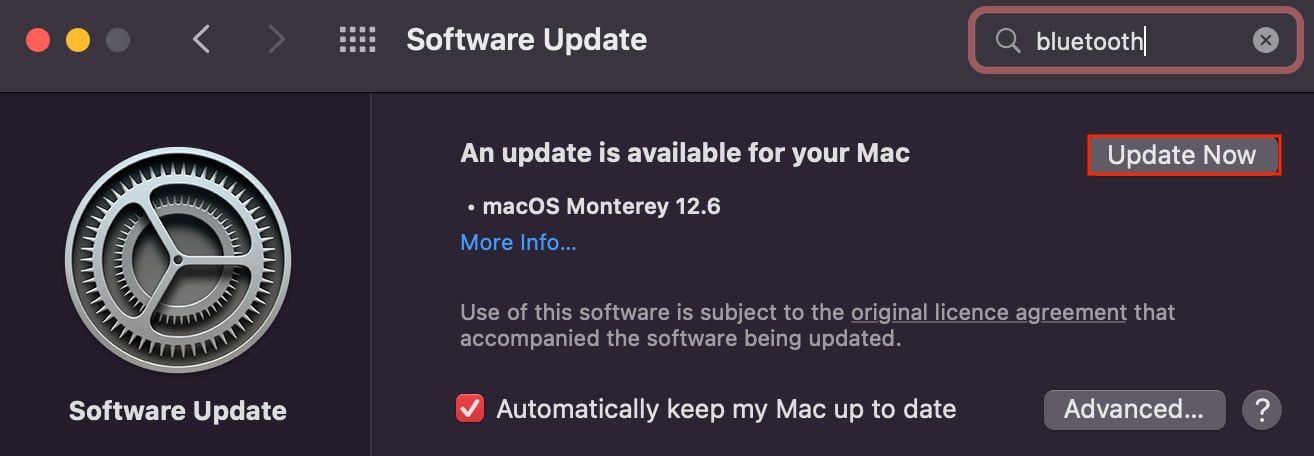
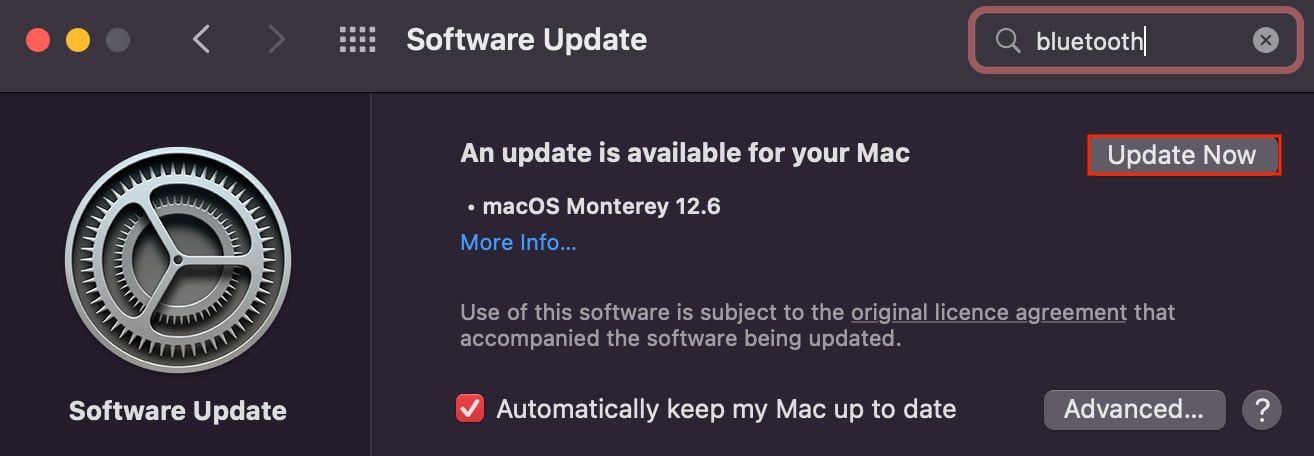
Redefinir a NVRAM
A NVRAM é responsável por garantir que o software do sistema e as interfaces relacionadas sejam até par. Os dados armazenados na NVRAM são de natureza não volátil. Ou seja, eles não são perdidos mesmo com a energia desligada. Esses dados são, no entanto, propensos a corrupção, o que pode gerar muitos problemas em seu sistema, incluindo o que você está enfrentando agora.
Para corrigir isso, você pode simplesmente redefinir sua NVRAM.
Desligue o computador. Em seguida, pressione Power e inicie o sistema novamente. Imediatamente, pressione Command + Option + P + R no teclado.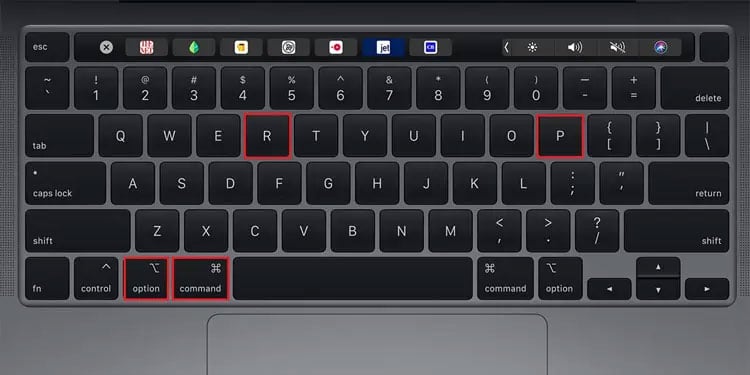
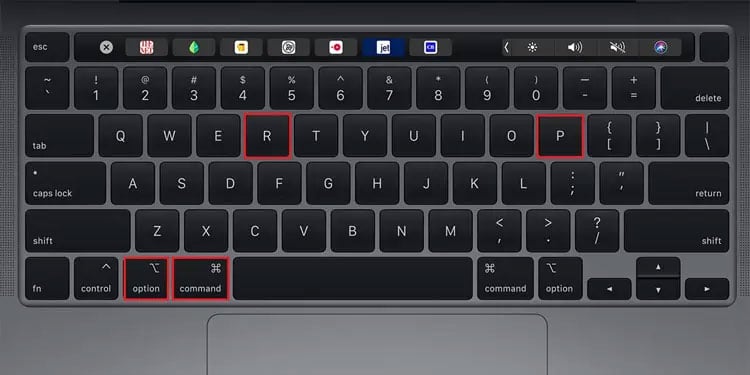 Continue segurando essas teclas até que o sistema inicialize totalmente.
Continue segurando essas teclas até que o sistema inicialize totalmente.
Reinstalar o macOS
Se nenhuma das etapas acima funcionar, será necessário reinstalar todo o sistema operacional do zero. Observe que você precisará de uma conexão ativa com a Internet para fazer isso.
Além disso, você terá duas opções, uma para apagar todos os dados antes de reinstalar o sistema operacional e a outra para configurar o SO sem perder nenhum dado. Não importa o que você escolha fazer, aqui estão as etapas para reinstalar o macOS:
Entre no modo de recuperação. Em seguida, clique em Reinstalar macOS.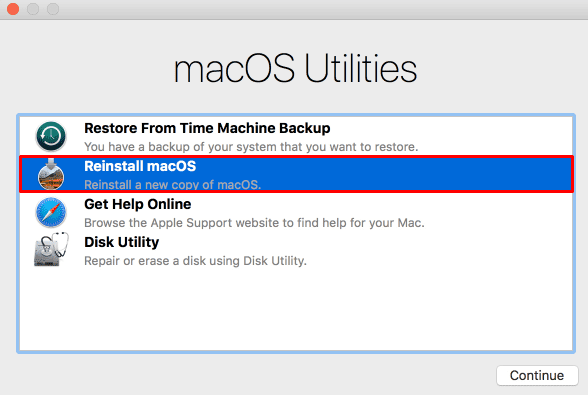
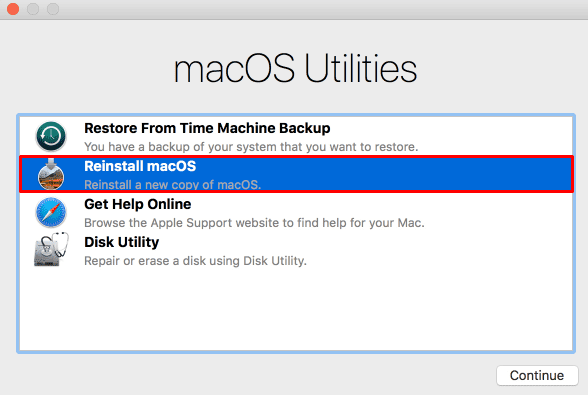 Digite sua senha de login, se solicitado. Continue para a tela de instalação. Concordo com todos os termos e condições. Na tela Selecione o disco onde deseja instalar o macOS , escolha Macintosh HD para reinstalar o sistema operacional sem perder nenhum dado.
Digite sua senha de login, se solicitado. Continue para a tela de instalação. Concordo com todos os termos e condições. Na tela Selecione o disco onde deseja instalar o macOS , escolha Macintosh HD para reinstalar o sistema operacional sem perder nenhum dado.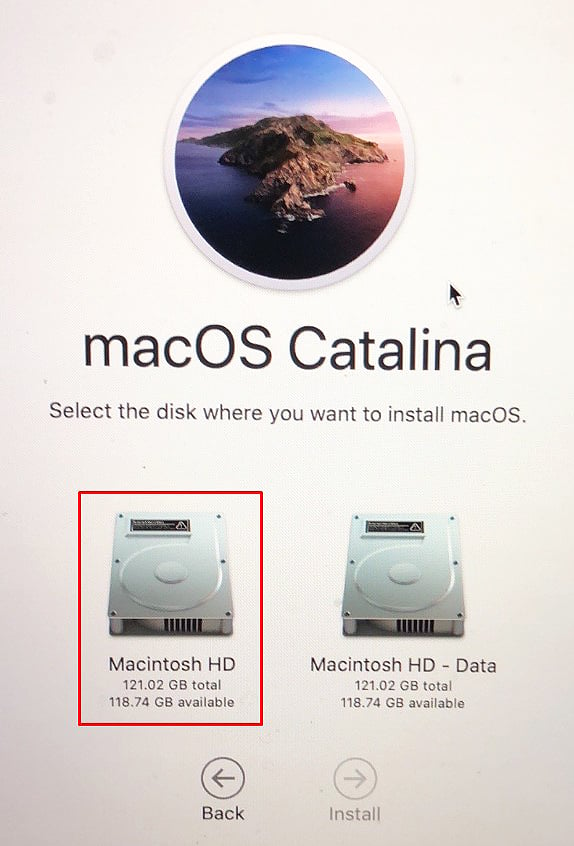
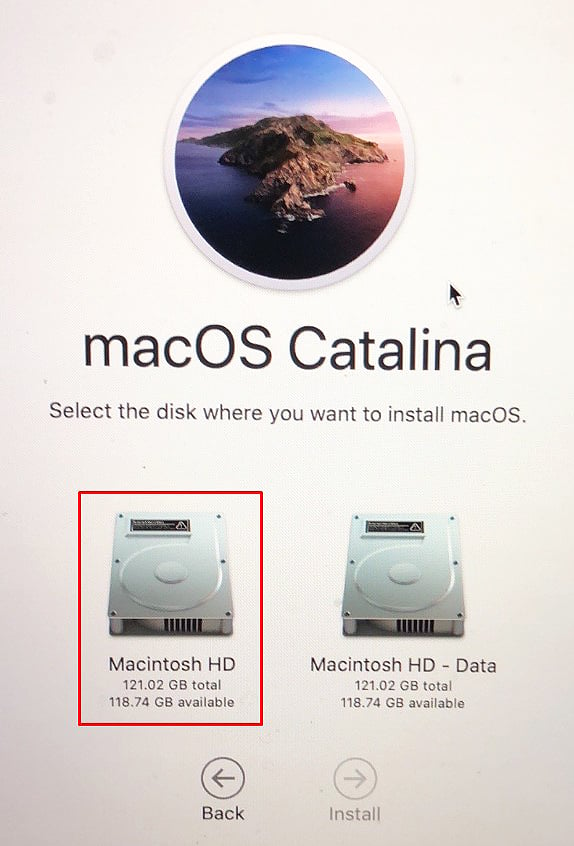
Se você escolher Macintosh HD – Data, o sistema irá reinstalar o sistema operacional excluindo todos os seus arquivos e pastas anteriores. Clique em Instalar. Após a conclusão da configuração, seu sistema será reiniciado automaticamente e carregado no sistema operacional.
Conserte seu Mac
Se a reinstalação do sistema operacional não ajudar, então, infelizmente, problemas de hardware podem ser o motivo da falha do disco de inicialização. De um cabo de disco rígido ou conector de barco salva-vidas com defeito a uma placa lógica danificada, qualquer coisa pode contribuir para esse problema.
No entanto, abrir seu computador e verificar os defeitos de hardware por conta própria pode ser bastante arriscado. Portanto, recomendamos que você leve seu Mac ao centro de reparos ou showroom de serviços da Apple mais próximo. A Apple oferece uma garantia de um ano para cobrir o reparo de hardware do Mac e, se o seu sistema ainda for válido para esse esquema, talvez você não precise pagar pelos reparos.